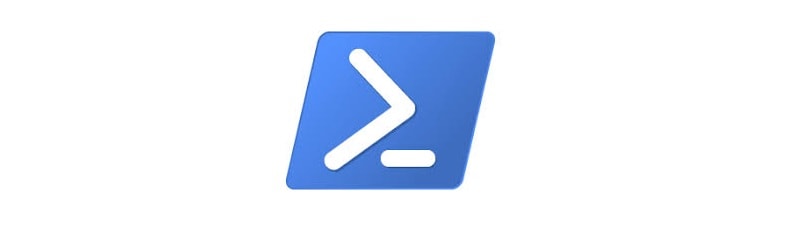Nous avons l’habitude de configurer régulièrement le « persistent scratch location » de nos serveurs ESXi qui boot sur une carte SD/USB sur un datastore mais il n’est pas supporté de le configurer sur un volume vSAN.
Si votre espace est limité sur le volume SD/USB (Conseillé dans tous les cas d’avoir un management centralisé), il est plus que nécessaire d’effectuer les actions suivantes :
- Désactiver l’espace de Swap (Manage > Settings > System Swap) (Supporté mais non conseillé)
- Configurer le Dump Collector du votre VCSA (récupération des Dumps lors d’un PSOD)
- Configurer l’envoi des logs vers un serveur Syslog
Si vous en êtes à lire cet article, c’est que vous avez certainement un problème de RAM Disk space sur votre serveur ESXi. Je vous conseille la commande « vdf -h » qui peut être utilisée pour examiner les RAMdisks sur un hôte ESXi.
Cet article traite de la configuration du Dump Collector. Vous trouverez ci-dessous la procédure de configuration en ligne de commande mais je vous conseille d’effectuer les paramétrages avec PowerCli. C’est une très bon « Use Case » pour débuter dans l’automatisation de la configuration d’une infrastructure VMware vSphere (si vous n’utilisez pas Auto Deploy).
Voir KB1033696 : Chapitre – Configuring a persistent scratch location using PowerCLI 5.1 or later
La configuration s’effectue en deux étapes. Tout d’abord le service sur le VCSA et ensuite la configuration des esxi.
Configurer le service Dump Collector Service de l’appliance VCSA :
Dans le vCenter, démarrer le service :
- Administration, System Configuration, Services, et VMware vSphere ESXi Dump Collector.
- “Start” service
- Edit Startup Type : “Automatique”
- Faire un refresh pour vérifier si le service est bien démarré.
Configurer un host ESXi
Tout d’abord se connecter en SSH sur le host et executer la commande suivante :
esxcli system coredump network get
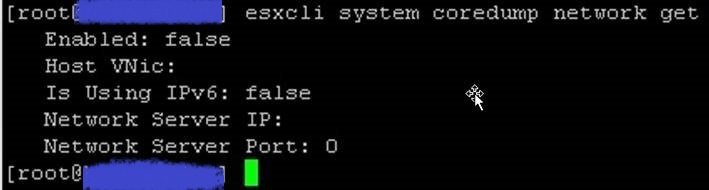
Puis configurer la cible:
esxcli system coredump network set -v vmk0 -i 192.168.X.X -o 6500
![]()
Attention : Bien vérifier que la patte de management de votre serveur ESXi est bien « vmk0 »
Faire un “Enable” de la config:
esxcli system coredump network set -e true
![]()
Verifier les parametres :
esxcli system coredump network get
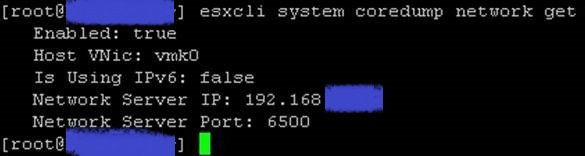
Vérifier la configuration sur le serveur ESXi et le VCSA
esxcli system coredump network check

Enfin, connectez-vous en SSH sur l’appliance VCSA et vérifier que l’adresse ip du host est bien là lors du check reply :
cat /var/log/vmware/netdumper/netdumper.log
Vous devez voir l’adresse ip de votre serveur esxi dans le « check status ».

Sources & Plus :